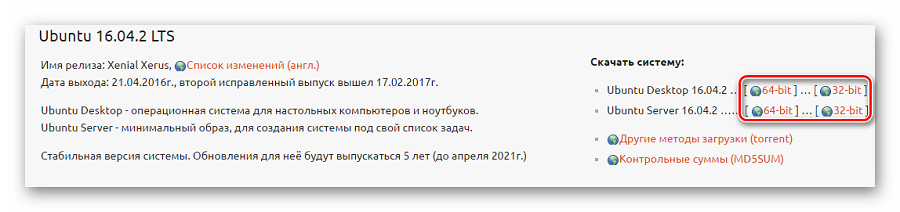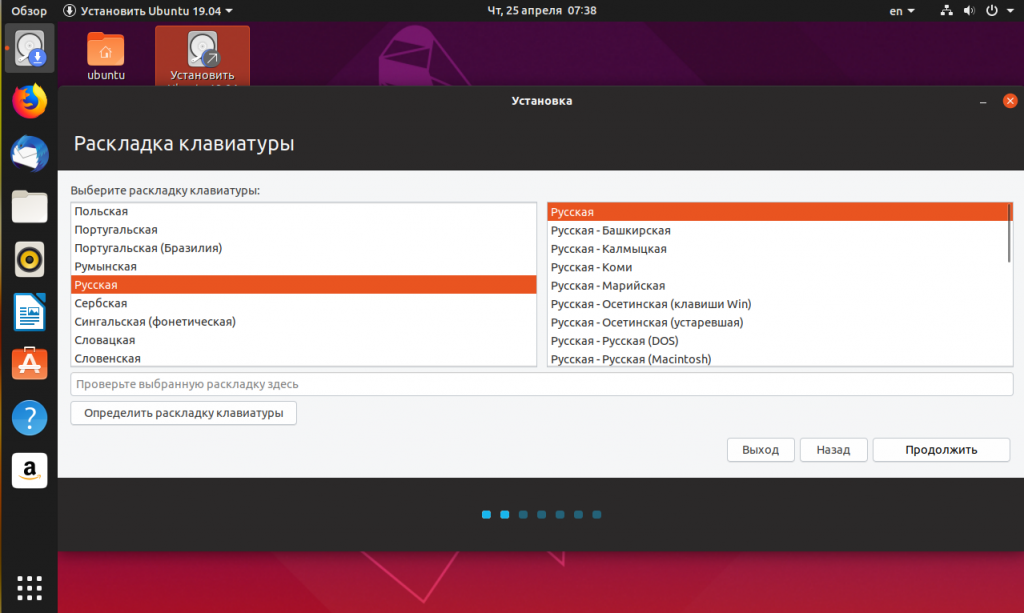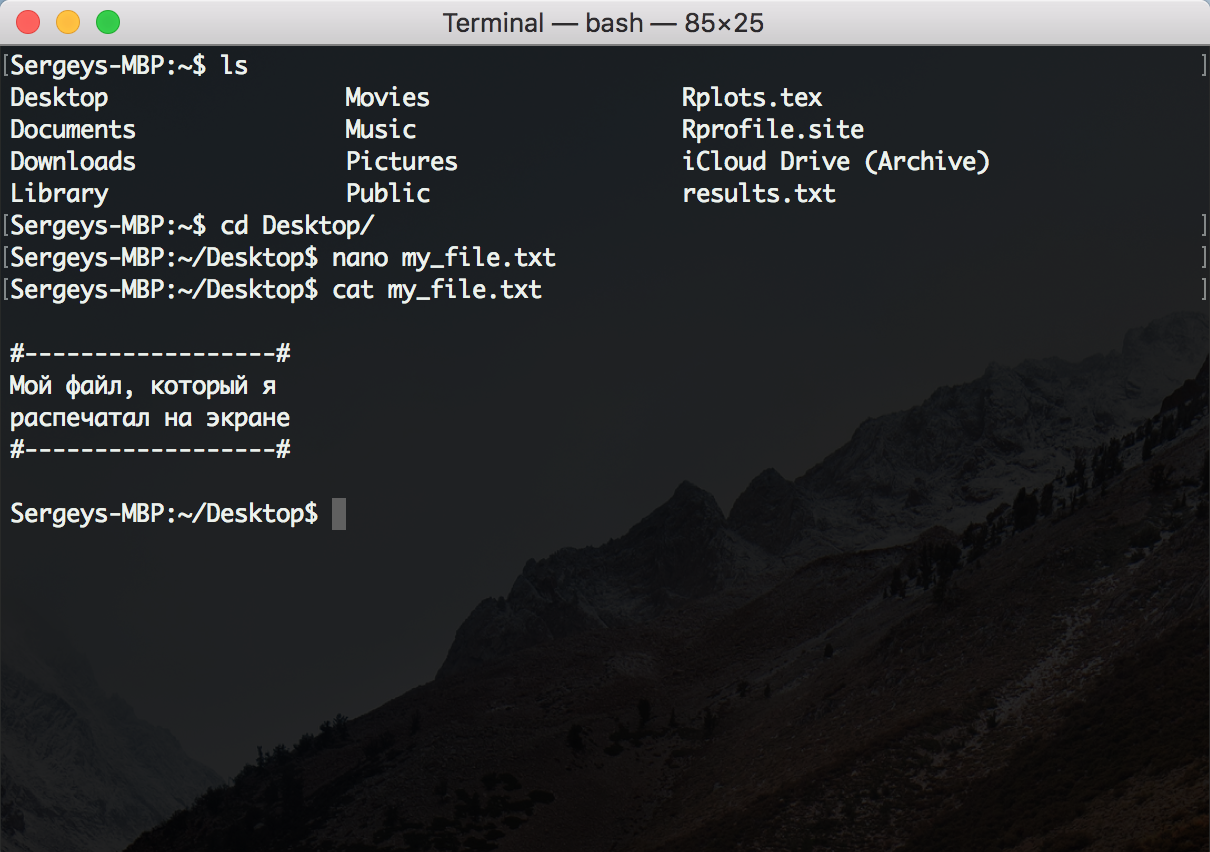Выбор дистрибутива linux для слабого компьютера
Содержание:
Лучшие дистрибутивы Linux для новичков
Ubuntu
Разработка Ubuntu началась в те времена, когда дистрибутивов Linux, пригодных для простого пользователя можно было пересчитать по пальцам. Разработчики Ubuntu сразу ориентировалась на обычных пользователей, ставя перед собой целью сделать удобную и регулярно обновляющуюся операционную систему. На сегодняший день Ubuntu является самым популярным дистрибутивом Linux для персональных компьютеров — количество его пользователей превышает 20 миллионов. Этот дистрибутив многими рекомендуется как самый дружелюбный и простой в освоении Linux дистрибутив. За счет огромной базы пользователей, в интернете можно легко найти ответ почти на любой вопрос, как на английском, так и на русском языке.
Ubuntu поддерживает минимальную установку, при которой из программ будет присутствовать только самые необходимые системные утилиты и веб-браузер, а так же «полную» установку, в случае чего будут установлены так же различные дополнительные программы, вроде офисного пакета LibreOffice, мультимедиа проигрывателя и многого другого.
Для Ubuntu разработчики выпускают новую версию дистрибутива каждые 6 месяцев, поддержка которых длится 9 месяцев, после чего для получения обновлений безопасности нужно обновится на новую версию. Кроме этого, каждые два года выходит специальная версия LTS (поддержка в течение длительного периода), которая будет поддерживаться обновлениями безопасности в течении следующих 5 лет.
- Большой набор предустановленных приложений
- Новые версии выходят каждые 6 месяцев
- Выпуск LTS (версии с длительной поддержкой) каждые два года
- Наличие «минимальной» версии с минимумом установленных программ
Linux Mint
Linux Mint — дистрибутив основанный на Ubuntu, который ставит своей целью предоставить пользователю максимально современную и удобную операционную систему. Данный дистрибутив отлично подойдет тем пользователям, которые привыкли использовать операционную систему Windows — в Linux Mint используется очень схожее с Windows окружение рабочего стола. Так же, данный дистрибутив содержит по умолчанию все необходимые программы для повседневного пользования, которые поделены на категории — офисные редакторы, приложения для интернета и т. д. Если Вам хочется установить Linux, но не хочется особо тратить время на привыкание к чему-то новому (см. Ubuntu), то Linux Mint определенно Ваш выбор.
- Большой набор предустановленных приложений
- Максимально схожий интерфейс с операционной системой Windows
Manjaro
Manjaro, в отличии от большинства дистрибутивов в этом списке, построен на основе Arch Linux. Данная система отметилась за последнее время большим ростом в пользовательской базе, чему способствует её удобство и простота в повседневном использовании. У Manjaro свой собственный репозиторий программ, из которых можно установить почти любое существующее приложение, а так же сохранена совместимость с репозиториями Arch Linux. Дистрибутив рассчитан на обычных пользователей, которые не планируют углубляться в тонкое познание операционных систем Linux, а лишь хотят иметь надежную и рабочую систему.
- Большой набор предустановленных приложений
- Максимально схожий интерфейс с операционной системой Windows
elementary OS
Дистрибутив elementary OS внешне во многом пересекается с операционной системой Apple для настольных компьютеров — MacOS. В остальном, это самый обычный Linux дистрибутив, основанный на Ubuntu. Разработчики сделали свое собственное окружение рабочего стола Pantheon, а так же набор уникальных приложений для него.
- Красивая операционная система
- Интерфейс должен подойти пользователям MacOS
Что надо сделать, чтобы не потерять ценные файлы
Перед чистой установкой Linux Mint сохраните все важные файлы с вашего компьютера на надежных носителях. В процессе установки текущая операционная система и вся информация будут удалены с жесткого диска или SSD вашего ПК.
Это означает, что на компьютере не останется ни игр, ни текстов, ни фильмов, ни музыки, ни фотографий. Файлы могут представлять для вас большую ценность, чем операционная система, поэтому позаботьтесь о создании их резервных копий.
Для этого могут использоваться:
- USB-флешки
- Внешний жесткий диск
- Карта памяти вашего смартфона
- Записываемые диски DVD-R или перезаписываемые DVD-RW
- Домашнее облако (NAS)
Релизы дистрибутива Linux Mint
| Версия | Датарелиза | Ядро | Основа | Кодовоеимя | |
|---|---|---|---|---|---|
| 2.0 | 13 ноября 2006 | Ubuntu 6.10 | Barbara | ||
| 2.1 | 20 декабря 2006 | Ubuntu 6.10 | Bea | ||
| 2.2 | 20 февраля 2007 | Ubuntu 6.10 | Bianca | ||
| 3.0 | 30 мая 2007 | Linux Mint 2.2 «Bianca» | Cassandra | ||
| 3.1 | 24 сентября 2007 | Linux Mint 2.2 «Bianca» | Celena | ||
| 4.0 | 15 октября 2007 | Linux Mint 3.1 «Celena» | Daryna | ||
| 5 | 08 июня 2008 | Linux Mint 4.0 «Daryna» | Elyssa | ||
| 6 | 15 декабря 2008 | Ubuntu 8.04 | Felicia | ||
| 7 | 26 мая 2009 | Ubuntu 9.04 | Gloria | ||
| 8 | 28 ноября 2009 | Ubuntu 9.10 | Helena | ||
| 9 | 18 мая 2010 | Ubuntu 10.04 LTS | Isadora | ||
| 10 | 12 ноября 2010 | Ubuntu 10.10 | Julia | ||
| 11 | 26 мая 2011 | Ubuntu 11.04 | Katya | ||
| 12 | 26 ноября 2011 | Ubuntu 11.10 | Lisa | ||
| 13 | 23 мая 2012 | Ubuntu 12.04 LTS | Maya | ||
| 14 | 20 ноября 2012 | Ubuntu 12.10 | Nadia | ||
| 15 | 29 мая 2013 | Ubuntu 13.04 | Olivia | ||
| 16 | 30 ноября 2013 | Ubuntu 13.10 | Petra | ||
| 17 | 31 мая 2014 | Ubuntu 14.04 LTS | Qiana | ||
| 17.1 | 29 ноября 2014 | Ubuntu 14.04.2 LTS | Rebecca | ||
| 17.2 | 30 июня 2015 | Ubuntu 14.04.3 LTS | Rafaela | ||
| 17.3 | 04 декабря 2015 | Ubuntu 14.04 LTS | Rosa | ||
| 18 | 30 июня 2016 | Ubuntu 16.04 LTS | Sarah | ||
| 18.1 | 16 декабря 2016 | Ubuntu 16.04 LTS | Serena | ||
| 18.2 | 02 июля 2017 | Ubuntu 16.04 LTS | Sonya | ||
| 18.3 | 27 ноября 2017 | Ubuntu 16.04.3 LTS | Sylvia | ||
| 19 | 29 июня 2018 | Ubuntu 18.04 LTS | Tara | ||
| 19.1 | 19 декабря 2018 | Ubuntu 18.04 LTS | Tessa | пресс-релиз | |
| 19.2 | 02 августа 2019 | 4.15 | Ubuntu 18.04 LTS | Tina | пресс-релиз |
| 19.3 | 18 декабря 2019 | 5.0 | Ubuntu 18.04.3 LTS | Tricia | пресс-релиз |
| 20 | 25 июня 2020 | 5.4 | Ubuntu 20.04 LTS | Ulyana | пресс-релиз |
| 20.1 | 08 января 2021 | 5.4 | Ubuntu 20.04.1 LTS | Ulyssa | пресс-релиз |
Tips
Moving windows which don’t fit in the screen
If your screen resolution is too low, some windows might not fit in the screen.
While pressing the ALT key, you can grab any part of a window with the mouse and move it across the screen.
Installing multimedia codecs offline
To download the multimedia codecs into an installable archive:
- Boot from the Linux Mint ISO on a computer which is connected to the Internet
- Open a terminal and type «apt download mint-meta-codecs» (without the quotes)
- This creates a «mint-meta-codecs.tgz» archive
On computers which do not have an Internet access, you can decompress this archive and run ./install.sh (or alternatively «sudo dpkg -i *.deb») to install the multimedia codecs.
Solving freezes during the boot sequence
Some graphics cards don’t work well with the open-source driver present in Linux Mint.
If Linux Mint freezes during boot time, use the «Compatibility Mode» boot option.
In this mode you should be able to boot Linux Mint and install it on your computer.
After the installation, reboot the computer and wait for the boot menu to appear.
Add the «nomodeset» option as illustrated below:
Your browser does not support the video tag.
If your graphics card is from NVIDIA, once in Linux Mint, perform the following steps to install the NVIDIA drivers:
- Run the Driver Manager
- Choose the NVIDIA drivers and wait for them to be installed
- Reboot the computer
With these drivers the system should now be stable and you no longer need to use «nomodeset».
Note: If you’re using an Optimus card, you’ve nothing more to do. Upon reboot, a system tray icon should show up indicating which GPU is currently active. Click on it to switch GPUs.
Note: If you still cannot boot try one of the following solutions:
- Try with «nouveau.noaccel=1» instead of «nomodeset».
- Try with «noapic noacpi nosplash irqpoll» instead of «quiet splash».
- After the installation, use «Advanced Options» -> «Recovery mode» from the boot menu and choose «resume».
Choosing the right version of Linux Mint
Each new version comes with a new kernel and a newer set of drivers. Most of the time, this means newer versions are compatible with a larger variety of hardware components, but sometimes it might also introduce regressions. If you are facing hardware issues with the latest version of Linux Mint and you are unable to solve them, you can always try an earlier release. If that one works better for you, you can stick to it, or you can use it to install Linux Mint and then upgrade to the newer release.
Astra Linux
Astra Linux — операционная система специального назначения на базе ядра Linux, созданная для комплексной защиты информации и построения защищённых автоматизированных систем.
Разработчиком выступило Акционерное общество «Научно-производственное объединение Русские базовые информационные технологии» (АО «НПО РусБИТех») по заказу российских силовых ведомств, спецслужб и государственных органов
По заявлению разработчиков Astra обеспечивает степень защиты информации до уровня государственной тайны «особой важности»
Начинка ОС Astra, например в релизе “Смоленск” — это тот же Debian только со встроенной системой безопасности и графическим окружением (а ещё с десятками собственных графических и консольных утилит). Интерфейс больше приближен к привычной Windows, дополнительно адаптирован для сенсорных экранов, в том числе и для смартфонов.
Естественно, как всё отечественное спецназначения, подвергнут жесточайшей сертификации. Сертифицированный релиз операционной системы функционирует на современных серверах и рабочих станциях с процессорной архитектурой х86-64 и имеет несколько версий — Astra Linux Special Edition и Astra Linux Common Edition. В чём же разница? В целях оптимизации Special Edition из дистрибутива исключен ряд дублирующих друг друга компонент, решающих сходные целевые задачи. Например, из двух СУБД MySQL и PostgreSQL в дистрибутив Special включена только Postgres, доработанная по всем требованиям к безопасности информации. А главное отличие от Special Edition — Common Edition бесплатная.
Rosa Linux

ROSA Linux – линейка дистрибутивов общего назначения операционной системы Linux, которые подходят для оснащения рабочих мест пользователей в корпоративной среде, где важна защита информации. Разработана ОС российской компанией ООО «НТЦ ИТ ROSA». Доступны три различные версии: ROSA Desktop Fresh, ROSA Enterprise Desktop и ROSA Enterprise Linux Server, причем последние два направлены на коммерческих пользователей. Её настольные издания поставляются в комплекте с закрытым исходным кодом Adobe Flash Player и мультимедиа кодеков.
Данный дистрибутив также был сертифицирован Министерством обороны РФ.
При создании рабочего стола ROSA Linux принят стандарт KDE. На данный момент он распространяется в большинстве популярных дистрибутивов.
Ещё есть варианты поставки с иными графическими средами: LXQt, GNOME, MATE, PLASMA. Не во всех версиях есть поддержка этих графических средств. Fresh R10 не поддерживает GNOME, в Fresh R9 будут доступны все вышеперечисленные средства.
Компания внедрила большое количество своих собственных разработок. Особенно выделяется среда разработки и сборки на основе непрерывного режима, где поддерживается возможность добавления пакетными дистрибутивами или же ABF (Automatic Build Farm), внедрён обмен функционалом среди разных версий дистрибутива, и ускорено появление внешних программ от сторонних производителей.
Помимо всего прочего, разработчики Rosa создают для своих пользователей авторский функциональный софт. Например, теперь не придётся заморачиваться с записью образа на USB, в ROSA Linux встроена специальная утилита для подобных манипуляций.
Ещё имеется быстрый запуск приложений или же групповой запуск, когда они объединены схожим функционалом. За изменениями ядра следит и анализирует модуль Kernel ABI Tracker.
Системные требования:
Наличие хотя бы 10 ГБ свободного места на жёстком диске, но чем больше, тем лучше; минимум 1 ГБ оперативной памяти для 32-битных версий и 2 Гб для 64-битных версий.
Known issues
Snap Store
The Snap Store is disabled in Linux Mint 20. For more information on this or to re-enable it read https://linuxmint-user-guide.readthedocs.io/en/latest/snap.html.
Virtualbox
Black screen
If the screen is black when launching Linux Mint in Virtualbox, change the VirtualBox graphics controller to «VMSVGA». Do this by opening up the settings for your VM and select Display -> Graphics Controller.
Garbled screen
If the screen is garbled when launching Linux Mint in Virtualbox, switch to console with HOST+F1 (e.g. the RIGHT Ctrl key, no ALT) and back to tty7 with HOST+F7.
Another workaround is to disable «nested paging» (in the System -> Acceleration settings) and to increase the video memory to 128MB (in the Display settings).
Note: This issue only affects the live session. You don’t need these workarounds post-installation.
Guest Additions
To add support for shared folders, drag and drop, proper acceleration and display resolution in Virtualbox, click on the «Devices» menu of Virtualbox and choose «Insert Guest Additions CD Image». Choose «download» when asked and follow the instructions.
For more info, read Installing the VirtualBox Guest Additions.
Home directory encryption
Benchmarks have demonstrated that, in most cases, home directory encryption is slower than full disk encryption.
The move to systemd caused a regression in ecrypts which is responsible for mounting/unmounting encrypted home directories when you login and logout. Because of this issue, please be aware that in Mint 20 and newer releases, your encrypted home directory is no longer unmounted on logout: https://bugs.launchpad.net/ubuntu/+source/gnome-session/+bug/1734541.
Touchpad drivers
The default touchpad driver in this edition is «libinput» (provided by the xserver-xorg-input-libinput package).
If you experience problems with it, you can switch to another driver called «synaptics» (provided by the xserver-xorg-input-synaptics package).
To know which driver is used by your input devices, run the following command:
grep -i «Using input driver» /var/log/Xorg.0.log
When both drivers are installed, «synaptics» takes priority.
To switch to the «synaptics» driver, install it with the command:
apt install xserver-xorg-input-synaptics
Then log out and log back in.
To go back to using «libinput», simply remove the «synaptics» driver:
apt remove xserver-xorg-input-synaptics
Then log out and log back in.
Note: You can also try installing the «evdev» driver (provided by the xserver-xorg-input-evdev).
Wine
To install the complete version of WINE, open a terminal and type:
apt install wine-installer
Among other things, this will install wine-desktop-files, which adds menu entries for regedit, your C:\ drive and other items which are missing from upstream WINE.
Sound and microphone issues
If you’re facing issues with your microphone or your sound output, please install «pavucontrol».
This will add «PulseAudio Volume Control» to your menu. This application has more configuration options than the default volume control.
Shutdown timeout
For your convenience, the shutdown timeout is reduced to 10s.
If you rely on lengthy operations to finish before shutdown, read /etc/systemd/system.conf.d/50_linuxmint.conf and override the timeout value in /etc/systemd/system.conf.d/60_custom.conf.
Alt Linux

Альт 8 СП – дистрибутив операционной системы для серверов и рабочих станций со встроенными программными средствами защиты информации, сертифицированный ФСТЭК России.
Дистрибутив выпускается для следующих аппаратных платформ:
- Intel i586/x86_64;
- Эльбрус-4С/8С.
Если с Intel всё понятно, то что за зверь этот Эльбрус? 4С — четырёхъядерный процессор, работающий на частоте 800 МГц, который поддерживает работу с тремя каналами памяти. Также имеется кэш-память общим объёмом 8 МБ. Процессор произведён по технологии 65 нанометров, со средним энергопотреблением в 45 Ватт. Да-да, ещё одна отечественная разработка!
Кстати, мы проводили кросс-тестирование совместимости и подтверждаем полную совместимость доступных дистрибутивов ALT Linux с FastReport VCL (при разработке приложений на Lazarus) и FastReport Mono. Если ещё в 2018 году пользователи могли столкнуться с некоторыми несовместимостями, например, при формировании PDF, то на сегодня проведена большая работа по исправлению возможных “шероховатостей” (в частности, улучшен механизм включения и подстановки шрифтов в формируемые FastReport PDF-документы).
Но вернёмся к Альт.
Создатель этой ОС – компания «Базальт СПО», которая ориентировалась на создание своего дистрибутива, как один из вариантов “очень защищённой” ОС.
Сегодня ALT Linux Team поддерживает собственный репозиторий Sisyphus, который содержит RPM-пакеты собственной сборки и является отдельной ветвью развития Linux, не базируясь ни на каком крупном дистрибутиве.
Рабочее окружение основано на Mate, что является плюсом для людей со слабым железом. Внешний вид системы приближен к Windows XP. На мой взгляд это больше достоинство, чем недостаток, ведь мы все помним горячо любимую Windows XP.
Интересной особенностью всех ALT-систем является то, что, не смотря на формат пакетов RPM в качестве пакетного менеджера используется APT. Отлично работает классический apt-get, но современный apt не поддерживается в качестве графической оболочки используется Synaptic.
Теперь о минусах. При установке нам предлагаются достаточно интересные пресеты, один из них — поддержка стороннего ПО – это ок, другой — поддержка Windows. Если у кого-то промелькнёт мысль, что пакеты с поддержкой Windows можно будет доставить позже, то нет, позже сделать это будет нельзя. Подход достаточно странный, не сказать, что он критично на что-то влияет, но осадок неприятный остался. А так, чтобы установить рабочий экземпляр Wine нам потребуется открыть консоль и обратиться конечно же к документации.
А если официальные бумаги не особо помогли, то Альт имеет самое большое сообщество, богатую историю, и качественную поддержку. Кроме того, у них хорошо проработанная документация по продуктам, большое количество мануалов, много детализированных сценариев использования.
Отмечу, что дистрибутив Альт, по сравнению с ОС РОСА и Astra Linux, далеко ушёл от базового. Astra — это видоизменённый существующий дистрибутив, АСТРА — это Debian, а РОСА — Mandriva. А у Альта изначально был Mandrake, но разработчик настолько его изменил, что базовый дистрибутив уже не разглядеть.
Системные требования:
- Оперативная память: от 1 Гб, рекомендуется 8 и больше Гб (а для виртуализации рекомендуется не менее 16 Гб ОЗУ и двухпроцессорная система или лучше);
- Жёсткий диск: от 32 Гб, рекомендуется 200+ Гб (для всё той же виртуализации рекомендуется аппаратный RAID-контроллер);
- Сеть: порт Ethernet;
- Периферийное оборудование: стандартное, есть возможность использовать без монитора.
Download mirrors
| Location | Mirror | |
|---|---|---|
| World | EvoWise CDN | |
| World | LayerOnline | |
| Canada | Manitoba Unix User Group | |
| Canada | University of Waterloo Computer Science Club | |
| USA | advancedhosters.com | |
| USA | Clarkson University | |
| USA | ette.biz | |
| USA | GigeNET | |
| USA | James Madison University | |
| USA | kernel.org | |
| USA | MetroCast Cablevision | |
| USA | Purdue Linux Users Group | |
| USA | Sonic | |
| USA | Syringa Networks | |
| USA | Team Cymru | |
| USA | TeraSwitch | |
| USA | University of Oklahoma | |
| USA | University of Washington, Mathematics | |
| USA | US Internet | |
| USA | XMission Internet | |
| Belarus | ByFly | |
| Bulgaria | IPACCT | |
| Bulgaria | Netix Ltd | |
| Bulgaria | Telepoint | |
| Bulgaria | University of Ruse | |
| Czech Republic | CZ.NIC | |
| Czech Republic | IT4Innovations National Supercomputing Center | |
| Czech Republic | UPC Ceska republika | |
| Czech Republic | Webglobe | |
| Denmark | Dotsrc.org | |
| Denmark | KLID | |
| Estonia | CSpace Hostings NOC | |
| France | CREXIO | |
| France | Crifo.org | |
| France | Institut de Gйnйtique Humaine | |
| Germany | Dark Penguin Network | |
| Germany | dogado GmbH | |
| Germany | FH Aachen | |
| Germany | Friedrich-Alexander-University of Erlangen-Nuremberg | |
| Germany | Funkfreunde Landshut e.V. | |
| Germany | GWDG | |
| Germany | Hochschule Esslingen University of Applied Sciences | |
| Germany | I/P/B/ Internet Provider in Berlin GmbH | |
| Germany | NetCologne GmbH | |
| Germany | Netzwerge GmbH | |
| Germany | PyrateLAN.party | |
| Germany | University of Frankfurt | |
| Germany | wilhelm.tel GmbH | |
| Greece | Hellenic Telecommunications Organization | |
| Greece | MyAegean team, University of the Aegean | |
| Greece | National Technical University of Athens | |
| Greece | University of Crete | |
| Greenland | Tele Greenland | |
| Hungary | Quantum Mirror | |
| Ireland | HEAnet | |
| Latvia | University of Latvia | |
| Luxembourg | root S.A. | |
| Moldova | iHost | |
| Netherlands | KoDDoS | |
| Netherlands | LiteServer | |
| Netherlands | NLUUG | |
| Netherlands | Triple IT | |
| Poland | ICM — University of Warsaw | |
| Portugal | FCCN | |
| Portugal | PTISP | |
| Portugal | RNL — Tйcnico Lisboa | |
| Portugal | Universidade do Porto | |
| Romania | M247 | |
| Romania | Telekom Romania | |
| Russia | Powernet ISP | |
| Russia | Truenetwork | |
| Russia | Yandex Team | |
| Serbia | University of Kragujevac | |
| Slovakia | Energotel | |
| Slovakia | Rainside | |
| Spain | Oficina de Software Libre do Cixug | |
| Sweden | Academic Computer Club, Umea University | |
| Sweden | c0urier.net | |
| Sweden | Infania Networks | |
| Sweden | Zetup | |
| Switzerland | Init7 | |
| Turkey | Linux Kullanicilari Dernegi | |
| Turkey | Verinomi | |
| Ukraine | IP-Connect LLC | |
| United Kingdom | Bytemark Hosting | |
| United Kingdom | UKFast | |
| United Kingdom | University of Kent UK Mirror Service | |
| Bangladesh | dhakaCom Limited | |
| Bangladesh | XeonBD | |
| China | Beijing Foreign Studies University | |
| China | Shanghai Jiao Tong University Linux User Group (SJTUG) | |
| China | TUNA | |
| China | University of Science and Technology of China Linux User Group | |
| Hong Kong | KoDDoS | |
| India | PicoNets-WebWerks | |
| Indonesia | Deace | |
| Israel | Israel Internet Association | |
| Kazakhstan | Hoster.kz | |
| Kazakhstan | PS Internet Company LLC | |
| Pakistan | Inara | |
| Singapore | 0x.sg | |
| Singapore | NUS | |
| South Korea | Harukasan | |
| South Korea | KAIST | |
| Taiwan | NCHC | |
| Taiwan | TamKang University | |
| Thailand | Kasetsart University | |
| Thailand | Khon Kaen University | |
| Thailand | Songkla University | |
| Vietnam | Freedif | |
| Australia | AARNet | |
| Australia | Internode | |
| New Zealand | University of Canterbury | |
| Argentina | Zero.com.ar | |
| Brazil | Federal University of Sao Carlos | |
| Brazil | ITS Telecomunicacoes | |
| Brazil | UFMT | |
| Chile | NetActuate | |
| Chile | Universidad de La Frontera | |
| Ecuador | CEDIA | |
| Ecuador | Escuela Politecnica Natcional | |
| Botswana | Retention Range | |
| Kenya | Liquid Telecom | |
| South Africa | Dimension Data | |
| South Africa | University of Free State | |
| South Africa | WIRUlink |
Системные требования к Linux Mint 17:
Вот не знаю, стоит ли всё настраивать или ждать выхода стабильной версии, в которой все подправят? Просто меня терзают смутные сомнения, что просто установив обновления, все косяки не уберутся.
Сделаю так: опишу в этой статьи всё шаги по установке дополнительных программ, которыми я обычно пользуюсь, а при переустановке сохраню все скачанные пакеты, чтобы потом всё быстро докачать.
(Все пакеты хранятся в каталоге /var/cache/apt/archives — можно сохранить содержимое папки перед переустановкой на флешку, чтобы потом опять их туда закачать. Тогда не нужно будет при установке и обновлении программ снова закачивать их из интернета.)
Первое, что нужно сделать после установки — это добавить нужные дополнительные репозитории, которых нет в Linux Mint или если есть более свежий репозиторий. Хотя, можно похвалить Linux Mint за то, что у него есть свой репозиторий, в котором очень много дополнительного софта от сторонних производителей. Но я обычно ставлю так же такие репозитории:
sudo add-apt-repository ppa:vincent-c/cherrytree
sudo add-apt-repository ppa:me-davidsansome/clementine
sudo add-apt-repository ppa:ubuntu-wine/ppa
sudo add-apt-repository ppa:andrew-crew-kuznetsov/xneur-stable
sudo add-apt-repository ppa:slytomcat/ppa
sudo add-apt-repository ppa:dhor/myway
Теперь я установлю свои любимые программы, которые не установлены по умолчанию в Linux Mint. Не буду описывать каждую программу, так как пишу больше для себя, да и к тому же многие программы хорошо известны. (О многих программах уже писал и просто поставил ссылки на статьи про них) Пишу установку одной командой, так как так потом будет проще все заново установить при возможной переустановке системы.
sudo apt-get install lekhonee-gnome ttf-mscorefonts-installer filezilla geany pinta docky gxneur clementine yd-tools wine1.7 cherrytree virtualbox-4.3 google-earth-stable skype opera nemo-dropbox tilda deluge chromium-browser tasque parcellite bumblebee-nvidia unetbootin-translations unetbootin keepassx rednotebook liferea xnview
Примерно так, может что и забыл, но если вспомню, потом допишу. А какие программы дополнительно устанавливаете вы?
Я очень обрадовался этому релизу, и хотя пока не скачал его, но почему-то уже предчувствую, что скоро он будет стоять на всех моих компьютерах. Почему мне так нравится Linux Mint?
Потому что Линукс Минт предлагает всё из коробки, и даже больше. В нём есть много того, что нельзя добавить в Ubuntu даже закачиванием дополнительных пакетов. Конечно, очень жаль, что все, в том числе и разработчики, перестали дальше разрабатывать всеми любимый Gnome 2.
Они предлагают теперь свои рабочие окружения, похожие на Gnome, но попробовав их в прошлых версиях, я остался ими немного недоволен.
Теперь, как утверждают разработчики, многие баги устранены и многие функции добавлены. Ну что же, посмотрим, что нам предлагает новый Linux Mint.
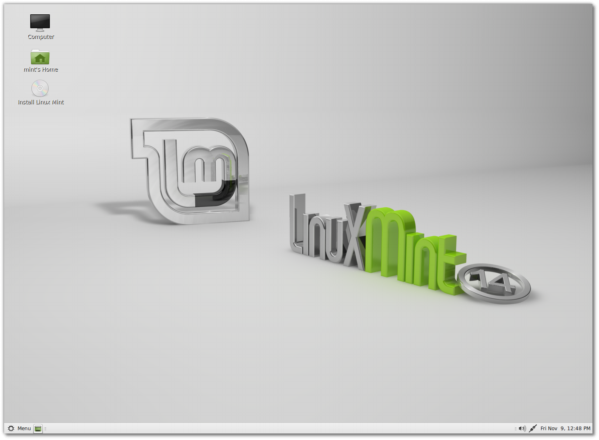
В MATE исправлены многочисленные ошибки, добавлена работа Bluetooth и mate-keyring (приложение для хранения паролей и прочей ключевой информации). Также были добавлены возможности для работы с Dropbox.
Удаление ненужных программ
В установленной системе имеется необходимый набор софта для полноценной работы. Но вы привыкли работать в других программах, поэтому давайте удалим все ненужное. Запускаем терминал и поочереди вводим следующие команды:
sudo apt-get autoremove hexchat*
данная команда удалит чат
sudo apt-get autoremove banshee*
данная команда удалит аудиоплеер
sudo apt-get autoremove brasero*
данная команда удалит программу для записи дисков (лично у меня даже нет cd-рома)
sudo apt-get autoremove thunderbird*
данная команда удалит приложение для получения и отправки электронной почты
sudo apt-get autoremove simple-scan*
данная команда удалит программу для сканирования документов
sudo apt-get autoremove transmission*
данная команда удалит торренто-качалку
Вступление
Популярность Linux Mint
Возможно, Мint не привлекает массового внимания. Однако, остается дистрибутивом, который стабильно набирает популярность.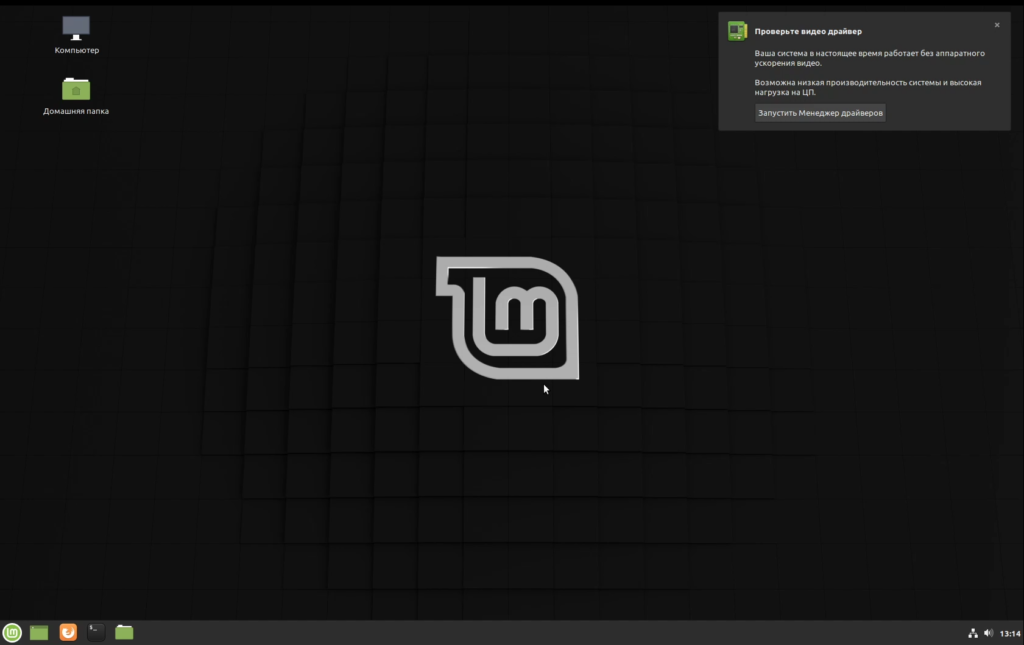
Открыв учебник по Linux или экран на YouTube, все чаще на панели инструментов красуется именно логотип Linux Mint. Спросив других пользователей Linux, какой дистрибутив они используют, основными ответами являются Ubuntu и только потом Linux Mint. Юзеры, по-прежнему отдают предпочтения Ubuntu. Несмотря на это Linux Mint — остается популярным среди пользователей дистрибутива.
Для такой популярности есть веская причина: Linux Mint просто эффективно работает.
Команда Mint создает ОС, которая выглядит и функционирует как швейцарские часы. Используя дистрибутив, вы сразу почувствуете себя комфортно и перестанете думать о своем рабочем столе и начнете использовать его для работы.
Зачем переходить на Linux Mint
Допустим Вы преданный поклонник Windows 10, надеюсь, еще не пытались выполнить обновление
А если это Ubuntu до 18.04, вы не боитесь обновления до GNOME? Если у Вас присутствуют такие опасения, то обязательно стоит обратить внимание на Mint
Проект поставляется в трех вариантах рабочего стола. Существует три проекта: Cinnamon, MATE и XFCE.
Раньше была также v. KDE для Линукс Майнт. К сожалению, работа над ним в прошлом году остановлена. Поклонники Diehard Mint и KDE все еще могут заставить KDE работать через PPA, но он официально не поддерживается.
Настройка Linux Mint MATE после установки
При первой загрузке вашей операционной системы, вы увидите перед собой рабочий стол с экраном приветствия. Чтобы этот экран не выскакивал при каждой последующей загрзке, необходимо убрать галочку в правом нижнем углу этого окна.
Если в процессе установки у вас не был подключен интернет, то у вас не все элементы системы на русском языке. Чтобы это исправить, необходимо установить полностью поддержку русского языка. Как получить русскую версию Linux Mint мы уже рассматривали, поэтому не будем останавливаться на этом подробно. Теперь нам нужно настроить переключение раскадок клавиатуры. Лично мне удобно переключать языки с помощью комбинации alt+shift, но вы можете выбрать удобную вам. Находим на нижней панеле индикатор с надписью en и кликаем по нему правой кнопкой мыши. В открывшемся меню выбираем «параметры клавиатуры».
Выделяем «русскую» раскладку и жмем на кнопку «параметры». Находим строку «переключение на другую раскладку» и стави напротив нужной комбинации галочку.
Закрываем окно и теперь переключение языков настроено. В нижнем левом углу экрана кнопка меню все еще осталась с английской надписью. Давайте заменим эту надпись на привычную русскую. Для этого кликаем по ней правой кнопкой мыши и в появившемся меню выбираем «настройки».
Текст на кнопке стираем и вписываем «Меню» или «Пуск» (можете что угодно там написать)
С меню разобрались, переходим к настройкам часов на панеле. Кликаем по ним правой кнопкой и в появившемся меню выбираем «параметры».
Во вкладке «общие» убираем все галочки (если вам нужна в часах дата, то оставляем эту галочку). Погоду и температуру вы все равно не увидите (даже если выставить местность). Во вкладке «местности» вы можете указать населенный пункт, в котором вы живете. Практической пользы от этого нет никакой.
Во вкладку «погода» даже не стоит заходить, так как этот функционал не работает. С часами разобрались и самое время обновить систему (это нужно делать при подключенном интернете). Заходим в меню-системные-терминал и вводим команду sudo apt-get update. Эта команда обновит список репозиториев и доступных версий програмного обеспечения. После этого, введите команду sudo apt-get dist-upgrade. Эта команда обновит вашу систему и скачает все доступные обновления.
Более простым вариантом обновления является запуск менеджера обновлений. Найдите на вашей панеле вот такой значок:
Кликните по нему и перед вами появится окно менеджера обновлений.
Как видите, обновлений немного, но это из-за того, что мы не обновили список доступных обновлений. Для этого нажмите кнопку «проверить обновления». После этого, необходимо нажать на кнопку «установить обновления».